Ncverilog 常用命令使用详解
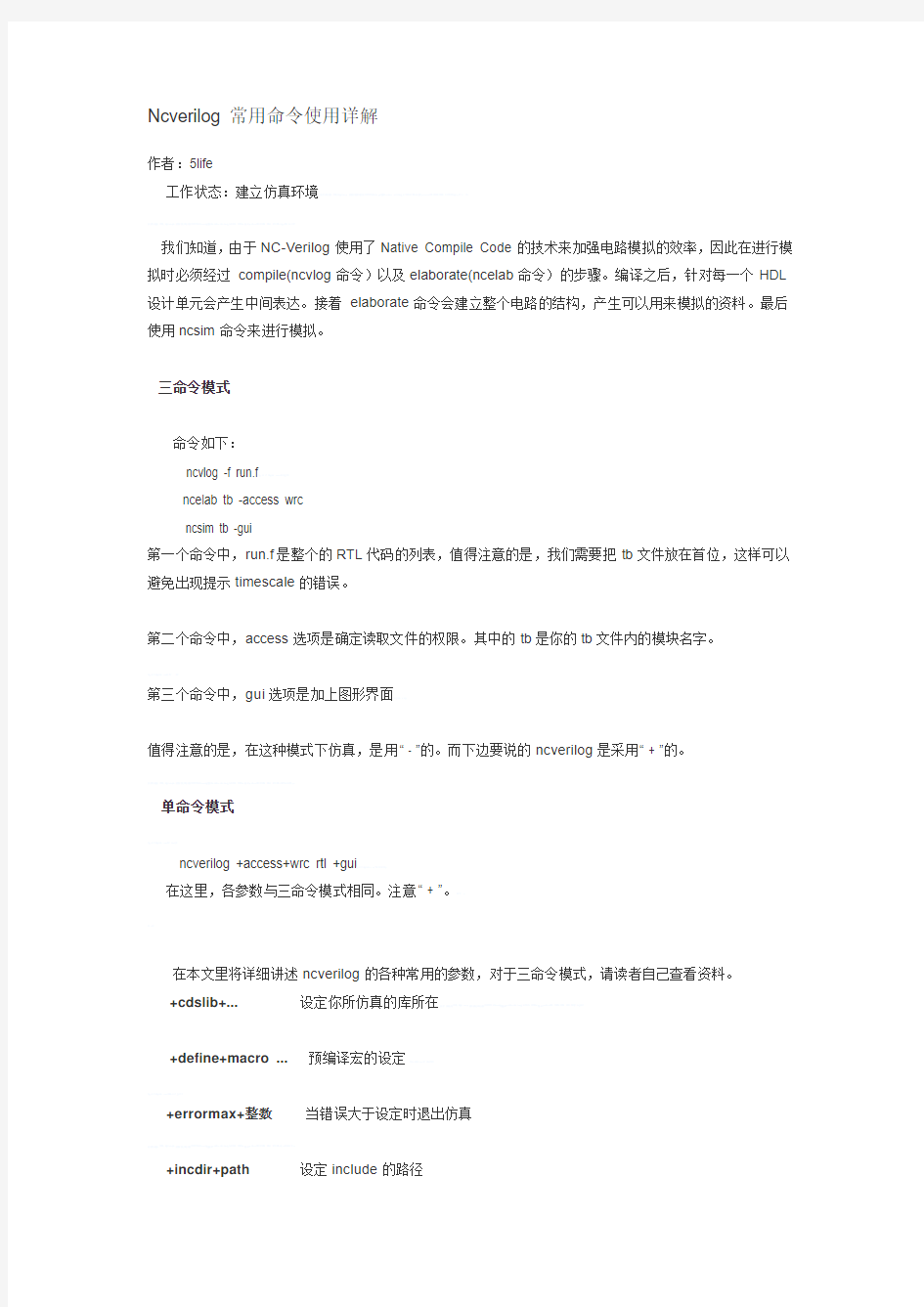
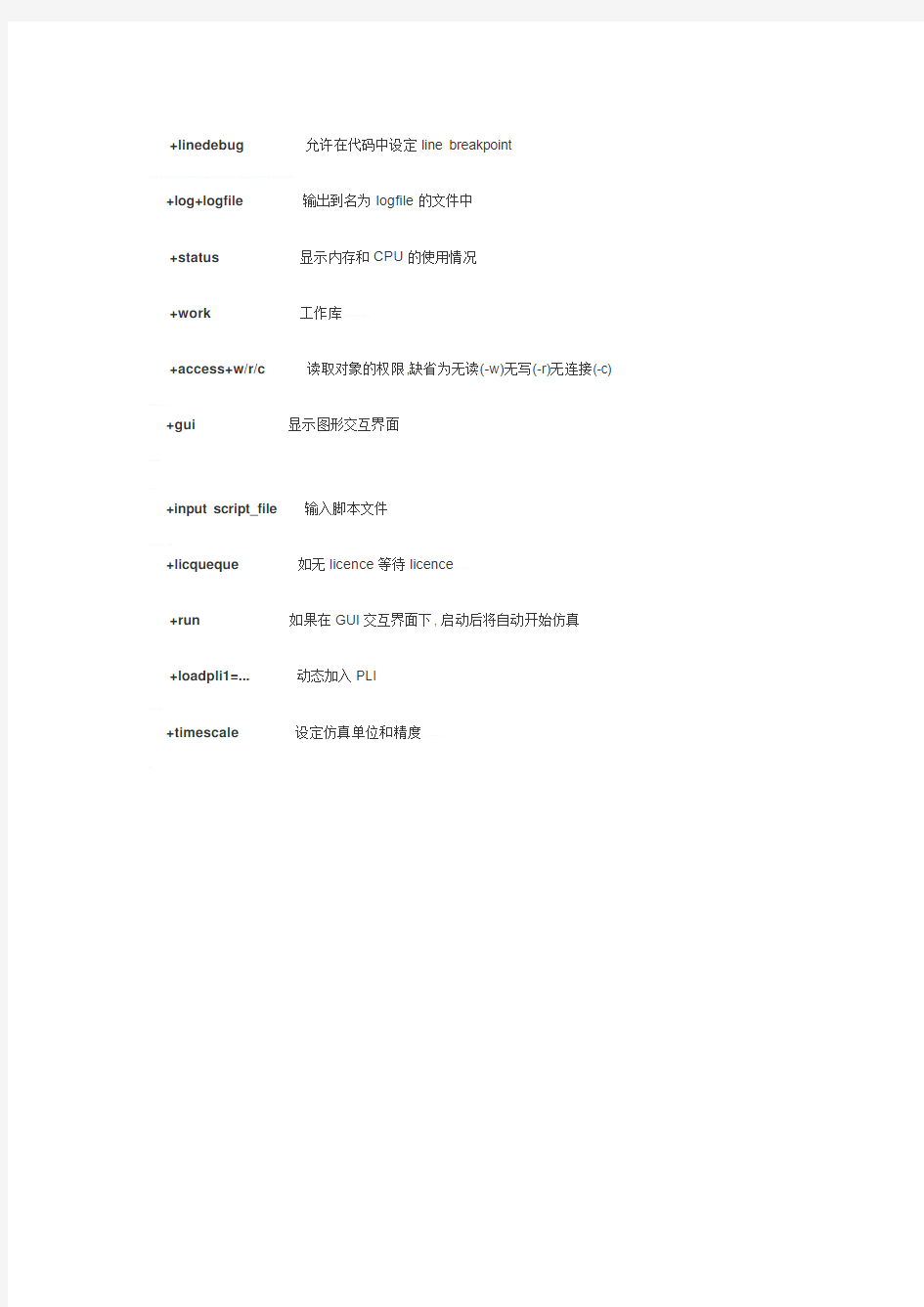
Ncverilog 常用命令使用详解
作者:5life
工作状态:建立仿真环境数字集成电路C FA Q D es g n c o m p e数字信号处理滤波器D S P V C S N C c ov e a g e覆盖率m o d e s m u n x c v er o g,h d V H D L P S T A v er a验证p m e m e F F O S D R A M S R A M R F R D P LL g M q P U8~
数字集成电路C FA Q D e s g n c o m pi e数字信号处理滤波器D S P V C S N C c ove ag e覆盖率m od e s m un x c v e o g,hd V H D L P S TA v e a验证p m et m e F F O S D R A M S R A M R F R D P LL N g p0B W#v z%Y
我们知道,由于NC-Verilog使用了Native Compile Code 的技术来加强电路模拟的效率,因此在进行模拟时必须经过compile(ncvlog 命令)以及elaborate(ncelab命令)的步骤。编译之后,针对每一个HDL 设计单元会产生中间表达。接着elaborate命令会建立整个电路的结构,产生可以用来模拟的资料。最后使用ncsim命令来进行模拟。
三命令模式
命令如下:
ncvlog -f run.f D g al C D e s g ne s o u m c2z J7@P4
ncelab tb -access wrc
ncsim tb -gui
第一个命令中,run.f是整个的RTL代码的列表,值得注意的是,我们需要把tb文件放在首位,这样可以避免出现提示timescale的错误。
第二个命令中,access选项是确定读取文件的权限。其中的tb是你的tb文件内的模块名字。
D g al C D e s g ner s o u m Q0V R F
第三个命令中,gui选项是加上图形界面%{z u%v s y
值得注意的是,在这种模式下仿真,是用“ - ”的。而下边要说的ncverilog是采用“ + ”的。
数字集成电路C FA Q D e s g n c o m pi e数字信号处理滤波器D S P V C S N C c ove ag e覆盖率m od e s m un x c v e o g,hd V H D L P S TA v e a验证p m et m e F F O S D R A M S R A M R F R D P LL K#T X c6c B$\p~
单命令模式
D g al C D e s g ner s o u m k W H n a q K
ncverilog +access+wrc rtl +gui D g al C D e s g ner s o u m?+M8l K^b7p
在这里,各参数与三命令模式相同。注意“ + ”。&L*F o
K d J
在本文里将详细讲述ncverilog 的各种常用的参数,对于三命令模式,请读者自己查看资料。
+cdslib+... 设定你所仿真的库所在数字集成电路C F A Q D e s g n co m p e数字信号处理滤波器D S P V C S N C c o ve ag e覆盖率m ode s m un x c ve o g,hd V H D L P S TA v e a验证p m et m e F F O S D R A M S R A M R F R D P L L(C N~g4H F
+define+macro ...预编译宏的设定bbs.d c der co m v F H A w7B S
D g al C D e s g ner s o u m D6s6~U C_%T L T
+errormax+整数当错误大于设定时退出仿真
数字集成电路C FA Q D e s g n c o m pi e数字信号处理滤波器D S P V C S N C c ove ag e覆盖率m od e s m un x c v e o g,hd V H D L P S TA v e a验证p m et m e F F O S D R A M S R A M R F R D P LL4q w3d A0u G B w
+incdir+path设定include的路径
+linedebug允许在代码中设定line breakpoint
数字集成电路C FA Q D e s g n c o m pi e数字信号处理滤波器D S P V C S N C c ove ag e覆盖率m od e s m un x c v e o g,hd V H D L P S TA v e a验证p m et m e F F O S D R A M S R A M R F R D P LL s B1?s B V B N
+log+logfile输出到名为logfile的文件中
+status显示内存和CPU的使用情况
+work工作库bbs.d c der co m1C g&w E w d F
+access+w/r/c读取对象的权限,缺省为无读(-w)无写(-r)无连接(-c)
bbs.d c de c o m K$_c~U
+gui显示图形交互界面
bbs.d c de c o m m
T"k U Z#}0u
+input script_file输入脚本文件
D C D
E R q_X~7^%h4R1}s
+licqueque如无licence等待licence D C D E R?x d y7V
+run如果在GUI交互界面下, 启动后将自动开始仿真
+loadpli1=...动态加入PLI
&O J z w7b6U
+timescale设定仿真单位和精度bbs.d c der c o m B s S
%Y
IP网络日常维护命令汇总
网络日常排障汇总 1、常用命令 网络设备 ping ping -a 源地址目的地址 traceroute 目的地址 disp ip routing-table disp ip routing-table vpn- vpn名称 disp ip interface (brief) DNS: ps -ef|grep named root 16262 16256 0 09:37:14 pts/3 0:00 grep named root 26179 1 1 May 04 ? 1209:24 /usr/sbin/https://www.360docs.net/doc/7415124879.html,d 如没有: cd / ./dnsstart 重起进程(named) ps -ef|grep named root 16262 16256 0 09:37:14 pts/3 0:00 grep named root 26179 1 1 May 04 ? 1209:24 /usr/sbin/https://www.360docs.net/doc/7415124879.html,d 得到进程号:26179 kill -HUP 26179 用last | more 检查是否有非法地址登录 # ps -ef 检查是否存在新增的进程 UID PID PPID C STIME TTY TIME CMD root 0 0 0 Jun 14 ? 0:00 sched root 1 0 0 Jun 14 ? 0:58 /etc/init - root 2 0 0 Jun 14 ? 0:02 pageout root 3 0 1 Jun 14 ? 778:59 fsflush root 325 1 0 Jun 14 ? 0:00 /usr/lib/saf/sac -t 300 root 242 1 0 Jun 14 ? 0:00 /usr/sbin/vold root 479 326 0 Jun 14 console 0:00 nslookup root 141 1 0 Jun 14 ? 0:00 /usr/sbin/rpcbind root 2975 1 0 Aug 04 ? 0:00 /usr/sbin/inetd -s root 57 1 0 Jun 14 ? 0:00 /usr/lib/sysevent/syseventd root 182 1 0 Jun 14 ? 0:00 /usr/lib/autofs/automountd root 216 1 0 Jun 14 ? 0:00 /usr/lib/lpsched root 339 320 0 Jun 14 ? 38:41 /usr/ca_agent/services/bin/aws_sadmin run --name=aws_sadmin --instance=aws_sadm
Panabit常用命令手册
Panabit常用命令手册 1.基本 官方硬件管理口:MGT 默认管理ip:192.168.0.200 Web管理界面:https://192.168.0.200 Web管理界面默认用户和密码:admin/panabit 后台管理默认用户和密码:root/panaos 2.FreeBSD命令 1)修改root密码:passwd 2)查看管理口IP:ifconfig 3)临时修改管理口IP:ifconfig 管理口网卡名 192.168.0.199/24 4)修改管理口IP: ee /conf/ifadmin.conf
修改好之后按esc键,选择a)leave editor 按回车,离开编辑,再选择a)save changes 保存修改,然后重启设备。 5)查看WEB界面密码:cat /usr/ramdisk/admin/.htpasswd 6)修改web界面密码:ee /usr/system/admin/.htpasswd
修改好之后按esc键,选择a)leave editor 按回车,离开编辑,再选择a)save changes 保存修改。 7)添加数据网卡: 注意,添加了数据网卡后,原有的license会失效,必须重新授权。 ifconfig找到新加网卡的网卡名 然后编辑PG.conf文件,ee /etc/PG.conf,将新网卡加入数据网卡
然后退出,保存,重启设备。 、 8)panaos服务的启动和停止: /usr/system/bin/ipectrl start 启动panaos服务默认开机后是启动的, /usr/system/bin/ipectrl stop 停止panaos服务停止后,软件停止工作,数据网卡会不通,web界面都会登录不了。 9)ping 命令 Ping IP 这个ping是由管理网卡发出去的,因此这里检查的是管理口的网络情况。 3 floweye命令
【实验一】常用网络管理命令的使用
实验1 常用网络管理命令的使用 一.实验目的 1.掌握各种主要命令的作用。 2.掌握各种网络命令的主要测试方法。 3.理解各种网络命令主要参数的含义。 二.实验环境 1.安装有Windows 2003 Server操作系统的计算机二台。 2.至少有两台机器通过交叉双绞线相连或通过集线器相连。 三.实验理论基础 在网络调试的过程中,常常要检测服务器和客户机之间是否连接成功、希望检查本地计算机和某个远程计算机之间的路径、检查TCP/IP的统计情况以及系统使用DHCP分配IP地址时掌握当前所有的TCP/IP网络配置情况,以便及时了解整个网络的运行情况,以确保网络的连通性,保证整个网络的正常运行。在Windows 2003中提供了以下命令行程序。 (1) ping:用于测试计算机之间的连接,这也是网络配置中最常用的命令; (2) ipconfig:用于查看当前计算机的TCP/IP配置; (3) netstat:显示连接统计; (4) tracert:进行源主机与目的主机之间的路由连接分析; (5) arp:实现IP地址到物理地址的单向映射。 四.实验参考步骤 1.Ping命令 Ping用于确定网络的连通性。命令格式为:Ping 主机名/域名/IP地址 一般情况下,用户可以通过使用一系列Ping命令来查找问题出在什么地方,或检验网络运行的情况时。典型的检测次序及对应的可能故障如下: (1)ping 127.0.0.1:如果测试成功,表明网卡、TCP/IP协议的安装、IP地址、子网掩码的设置正常。如果测试不成功,就表示TCP/IP的安装或运行存在某些最基本的问题。 (2)ping 本机IP:如果测试不成功,则表示本地配置或安装存在问题,应当对网络设备和通讯介质进行测试、检查并排除。 (3)ping 局域网内其它IP:如果测试成功,表明本地网络中的网卡和载体运行正确。但如果收到0个回送应答,那么表示子网掩码不正确或网卡配置错误或电缆系统有问题。 (4)ping 网关IP:这个命令如果应答正确,表示局域网中的网关或路由器正在运行并能够做出应答。 (5)ping 远程IP:如果收到正确应答,表示成功的使用了缺省网关。对于拨号上网用户则表示能够成功的访问Internet。 (6) ping localhost:localhost是系统的网络保留名,它是127.0.0.1的别名,每台计算机都应该能够将该名字转换成该地址。如果没有做到这点,则表示主机文件(/Windows/host)存在问题。 (7)Ping https://www.360docs.net/doc/7415124879.html,(一个著名网站域名):对此域名执行Ping命令,计算机必须先将域名转换成IP地址,通常是通过DNS服务器。如果这里出现故障,则表示本机DNS服务器的IP地址配置不正确,或DNS服务器有故障。 如果上面所列出的所有Ping命令都能正常运行,那么计算机进行本地和远程通信基本上就
网络维护人员培训材料
网络维护人员培训材料 主办单位:信息科 培训材料提供单位:通信公司 为了进一步加强管理中心校园网络的安全管理,提高学校网络管理员的维护水平,保障校园网的安全畅通,更好地为教育教学服务。根据本单位的网络结构和学校网络管理员的工作实际,我们针对网络运行过程中常见的故障及其处理方法,为大家做以下几个方面的辅导。 一、网络的结构和机房设备的连接 我们的网络是按照以太网的组网结构进行的组网。即百兆端口上行,交换机网络共享。 机房使用的设备主要有光纤收发器、交换机。光纤收发器是用来传送数据,交换机具有汇聚功能,将网络中的设备汇聚到一起,通过光纤收发器经过光电转换实现数据的传输。结构如下图 二、引发故障的原因 1、网线未连接 处理方法:查看网线两端是否插好,或者拿测线器进行测试,根据现象进行处理。或者换网线或者重新更换水晶头。
2、网卡被禁用 处理方法:进入本地连接的属性查看,如果网卡被禁用,双击重新启用即可。 3、级联交换机坏 如果有多台电脑无法上网,那么首先查看大家公用的级联交换机是否存在死机、掉电或者交换机损坏的情况。 处理方法:重启交换机,如果重启交换机网络仍然未回复,建议使用笔记本电脑配好网络中使用的ip地址,直接接在主线上测试,如果主线通,那么将笔记本接到交换机上测试,如果未通,判断交换机坏,更换交换机即可。 4、光纤收发器坏 以瑞斯康达光收发为例,左侧两个指示灯为光路(尾纤)指示灯,全亮为正常。最右侧为电口(网线)指示灯,全亮为正常,如果光路灯不亮,或者指示灯全不亮,直接报修,电话站会派专人来维修,如果右侧电口指示灯不亮,那么向下查看网线或者下面的交换机是否有问题。 如果上述都未能处理故障,请联系电话站维修人员现场查看。 三、常用路由器的配置方法
网管人员必备的命令
网管人员必备的命令 如果你玩过路由器的话,就知道路由器里面那些很好玩的命令缩写。 例如,"sh int" 的意思是"show interface"。 现在Windows 2000 也有了类似界面的工具,叫做netsh。 我们在Windows 2000 的cmd shell 下,输入netsh 就出来:netsh> 提示符, 输入int ip 就显示: interface ip> 然后输入dump ,我们就可以看到当前系统的网络配置: # ---------------------------------- # Interface IP Configuration # ---------------------------------- pushd interface ip # Interface IP Configuration for "Local Area Connection" set address name = "Local Area Connection" source = static addr = 192.168.1.168 mask = 255.255.255.0 add address name = "Local Area Connection" addr = 192.1.1.111 mask = 255.255.255.0 set address name = "Local Area Connection" gateway = 192.168.1.100 gwmetric = 1 set dns name = "Local Area Connection" source = static addr = 202.96.209.5 set wins name = "Local Area Connection" source = static addr = none popd # End of interface IP configuration 上面介绍的是通过交互方式操作的一种办法。 我们可以直接输入命令: "netsh interface ip add address "Local Area Connection" 10.0.0.2 255.0.0.0" 来添加IP 地址。 如果不知道语法,不要紧的哦! 在提示符下,输入? 就可以找到答案了。方便不方便啊? 原来微软的东西里面,也有那么一些让人喜欢的玩意儿。可惜,之至者甚少啊!Windows网络命令行程序 这部分包括: 使用ipconfig /all 查看配置 使用ipconfig /renew 刷新配置 使用ipconfig 管理DNS 和DHCP 类别ID 使用Ping 测试连接 使用Arp 解决硬件地址问题 使用nbtstat 解决NetBIOS 名称问题 使用netstat 显示连接统计 使用tracert 跟踪网络连接 使用pathping 测试路由器 使用ipconfig /all 查看配置 发现和解决TCP/IP 网络问题时,先检查出现问题的计算机上的TCP/IP 配置。可以
HP日常维护常用命令手册
HP9000 日常维护常用命令手册 一、系统开、关机简介 1.HP Superdome开机顺序 打开总电源(配电柜电源)。 打开背面主机机柜电源。 打开主机外设电源,如DVD ROM、磁带机和内置硬盘。 最后打开主机前面板48V电源。 主机启动完毕进入登陆界面后输入正确的用户名和口令登录系统 在超级用户提示符下执行 cmviewcl命令,检查双机集群状态。 A.PACKAGE 状态为running。表明集群已经启动,检查数据库状态。B.PACKAGE 状态为UNKOWN。表明集群没有正常启动,执行cmruncl –v –n gx_sd01直至PACKAGE 状态为running,检查数据库状态。 检查应用系统是否能正常运行。 2.HP Superdome关机顺序 确认数据库已经关闭。 在超级用户提示符下执行cmhaltcl –f –v命令。 在超级用户提示符下执行cmviewcl命令,检查集群的状态,直至NODE和PACKAGE状态都为UNKOWN后,执行shutdown –h –y 0命令关闭主机操作系统。 主机完全关闭后,关闭主机前面板48V电源。 关闭主机外设电源,如DVDROM、磁带机、内置硬盘 关闭背面主机机柜电源。 关闭总电源(配电柜电源)。 二、系统监控常用命令 1.监控文件系统的使用情况 #bdf Filesystem kbytes used avail %used Mounted on /dev/vg00/lvol1 67733 35561 25398 58% / /dev/vg01/lvol1 20480 11675 8247 59% /home
网络管理员和网络技术人员常用的网络命令
网络管理员和网络技术 人员常用的网络命令 IMB standardization office【IMB 5AB- IMBK 08- IMB 2C】
了解和掌握下面几个命令将会有助于你更快地检测到网络故障所在,从而节省时间,提高效率。1、ping测试物理网络;2、netstat;3、地址解析协议(ARP) 探测arp绑定(动态和静态)列表;4、ipconfig;5、netsh命令;6、net命令;7、nslookup;8、telnet 了解和掌握下面几个命令将会有助于你更快地检测到网络故障所在,从而节省时间,提高效率。 1、ping测试物理网络 -----------网管员必须掌握的 ·ping IP -l 3000 指定Ping命令中的数据长度为3000字节,而不是缺省的32字节。 ·ping IP –n 执行特定次数的Ping命令。 ·ping IP –a 显示NetBios名 友情提示:这个是最基本,最常用的网络命令 通过Ping检测网络故障的常见手法 下面就给出一个典型的使用ping命令来排错的过程: ·ping 本机IP 在确保配置和网线连接都正确的情况下如果此时收到错误信息,则说明 Windows NT 和网络适配器之间可能存在通信问题。要解决这一问题,请删除并重新安装网络适配器驱动程序 ·ping 局域网内其他IP 这个命令将数据报通过经过网卡和网络电缆给其他计算机,再返回。收到回送应答表明本地网络中的网卡和载体运行正确。但如果收到0个回送应答,那么有可能存在这们一些问题:
(1.查看IP地址和子网掩码是不是正确,对方机器是不是防火墙过滤了ICMP包) ·ping 网关IP 这个命令如果应答正确,表示局域网中的网关路由器正在运行并能够作出应答.说明了你的机器网络配置正常,如果不通。 ·ping 远程IP 如果能收到4个数据包的响应应答,那么表示成功的使用了缺省网关。通往互联网的链路是通的。 ·ping (如 如果上面的测试都通过的话,那么访问互联网一般就没什么大问题了。 2、netstat 命令: netstat -an 显示出你的计算机当前所开放的所有端口 3、地址解析协议(Address Resolution Protocol,ARP) 探测arp绑定(动态和静态)列表,显示所有连接了我的计算机,显示对方IP和MAC地址 命令:arp -a -------显示ARP 表 arp -s --------添加一个ARP 解析 arp -d--------删除一个ARP 解析 4. ipconfig -----------网管员必须掌握的 IPConfig最常用的选项 ·ipconfig 当使用IPConfig时不带任何参数选项,那么它为每个已经配置了的接口显示IP地址、子网掩码和缺省网关值。 ·ipconfig /all
VxVM—常用命令手册
vertas volume manager命令手册一、常见命令 获取机器ID和机器类型的命令添加License的命令... 一、获取机器ID和机器类型的命令 #hostid #uname -i 二、添加License的命令 #vxlicense -c 三、查看License的命令 # vxlicense -p 四、名词解析 VRTSvxvm VxVM软件 VRTSlic VxVM licensing utilities VRTSvmdoc VxVM电子文档 VRTSvmman VxVM帮助手册 VRTSvmdev VxVM developer’s package VRTSvxsa VxVM图形管理界面 VRTSvxfs VxFS软件 VRTSfsdoc VxFS文档 五、添加VxVM和VxFS包 #mount –F hsfs –o ro /dev/dsk/c0t6d0s2 /mnt # pkgadd –d path_name product_packages 注意:要以超级用户权限登录系统,完了后还要重启系统。 六、安装VxFS后,修改/etc/system ,在里面添加一行: set lwp_default_stksize=0x4000 并将原始的文件拷贝一份。
七、检查安装包: #pkginfo 列出所有安装的包 #pkginfo | grep VRTS 列出安装的VERITAS的包 #pkginfo –l pkckage 列出某个安装包的详细信息 八、用vxinstall来创建rootdg 。 选择Custom安装。 九、显示执行过的命令: #tail –f /var/opt/vmsa/logs/command 十、命令行 在如下几个目录中,可以找到在命令行中使用的命令: /etc/vx/bin /usr/sbin /usr/lib/vxvm/bin 注:把这些目录加入到PATH环境变量中去。 十一、几条常用命令: vxassist 、vxprint 、vxdg 、vxdisk 十二、检查是否有别的VMSA版本存在: #pkginfo –l | grep vmsa 如果有则删除: #pkgrm VRTSvmsa 十三、启动VMSA 1.以root用户登录; 2.#./vmsa_server & 3.xhost + system_name (这一步有时需要做) 4.DISPLAY=’uname –n ‘:0.0 ;export DISPLAY(这一步有时需要做)十四、启动VMSA客户端 1.本地启动:# vmsa 2.远程启动:# vmsa remote_machine_name 十五、几个命令
华为LTE网管常用操作命令整理4.doc
华为LTE网管常用操作命令整理4 华为LTE网管常用操作命令整理 一:检测基站链路质量(ping 包) 用DSP SCTPLNK 查询出本端,对端IP地址 再执行PING命令:柜0,框0. 槽7(UMPT),填入本端IP,对端IP(可直接填写本站IP) 二:查询驻波 DSP VSWR 基站: 一扇区:0 60 0 二扇区:0 62 0 三扇区:0 63 0 RRU: 查询实际拓扑图,输入柜,框,槽号 三:查询光功率 如查询某基站一扇区RRU光功率: 0 60 0 端口号0
查看发送光功率,接受光功率实际值有无超门限 四:查询RSSI值 华为参考资料员工对应的标准岗位工资1 华为员工对应的标准岗位工资 13-C:5500,B:6500,A:7500 14-C:7500,B:9000,A:10500 15-C:10500,B:12500,A:14500 16-C:14500,B:17000,A:19500 17-C:19500,B:22500,A:25500 18-C:25500,B:29000,A:32500 19-C:32500,B:36500,A:40500 20-C:40500,B:44500,A:49500 21-C:49500,B:54500,A:59500 22-C:59500,B:?A:? 完全胜任的系数是1,基本胜任的系数是0.9,暂不胜任的
系数是0.8 地区差异系数:一级城市1,二级城市0.9,**城市0.8其它的0.7 15级3-4w多期权。今年每股分红1块多。 还有若干奖金、股票分红 在华为,助理工程师的技术等级为13C-15B,普通工程师B 的等级为15A--16A。普通工程师A的等级为17C-17A。高级工程师B的等级18B-19B。高工A或技术专家19B--20A(华为技术专家的技术等级和待遇等同于**部门主管,若高级专家最高可达到一级部门正职的技术等级21A-22B),**部门主管19B。A,二级部门主管20A,一级部门主管21B,A--22B最高等级22A。 里所说的年收入也因人而异。如一个社招的18级的员工,他进入华为以后的前四年每年的收入最多35万。而一个土著18级,他的年收入最少百万。这个差距是股票和奖金造成的。拿18A来说,每个月要交5700左右的个人所得税,扣除个人所交保险什么的,算2000吧,32500-7700=24800.一年的工资税后收入大概是30万。奖金和分红另计。 如果工作八年以上,可以去应聘16A(大多给16B,但是工资会低于上述所贴,上述的工资是每个级别的最高工资等级。工资开价13500---15000之间),工作六年的可以去应聘15A,B (工资开价12000--13000之间,如开价16级肯定不会给)。若自认为能力突出,项目经验丰富,有经理级职务,或技术专家,可以去应聘18级,当然应聘的时候会和你讨价还价,讨价还价之后给
网络维护人员常用命令
网络维护常用命令 如果你是一个网络维护人员,那么肯定要经常处理网络故障,了解和掌握下面几个命令将会有助于您更快地检测到网络故障所在,从而节省时间,提高效率。 Ping Ping是测试网络联接状况以及信息包发送和接收状况非常有用的工具,是网络测试最 常用的命令。Ping向目标主机(地址)发送一个回送请求数据包,要求目标主机收到请求后给予答复,从而判断网络的响应时间和本机是否与目标主机(地址)联通。 如果执行Ping不成功,则可以预测故障出现在以下几个方面:网线故障,网络适配器配置不正确,IP地址不正确。如果执行Ping成功而网络仍无法使用,那么问题很可能出在网络系统的软件配置方面,Ping成功只能保证本机与目标主机间存在一条连通的物理路径。 命令格式: ping IP地址或主机名[-t] [-a] [-n count] [-l size] 参数含义: -t不停地向目标主机发送数据; -a 以IP地址格式来显示目标主机的网络地址; -n count 指定要Ping多少次,具体次数由count来指定; -l size 指定发送到目标主机的数据包的大小。 例如当您的机器不能访问Internet,首先您想确认是否是本地局域网的故障。假定局域网的代理服务器IP地址为202.168.0.1,您可以使用Ping避免202.168.0.1命令查看本机是否和代理服务器联通。又如,测试本机的网卡是否正确安装的常用命令是ping 1 27.0.0.1。 Tracert
Tracert命令用来显示数据包到达目标主机所经过的路径,并显示到达每个节点的时间。命令功能同Ping类似,但它所获得的信息要比Ping命令详细得多,它把数据包所走的全部路径、节点的IP以及花费的时间都显示出来。该命令比较适用于大型网络。 命令格式: tracert IP地址或主机名[-d][-h maximumhops][-j host_list] [-w timeout] 参数含义: -d 不解析目标主机的名字; -h maximum_hops 指定搜索到目标地址的最大跳跃数; -j host_list 按照主机列表中的地址释放源路由; -w timeout 指定超时时间间隔,程序默认的时间单位是毫秒。 例如大家想要了解自己的计算机与目标主机https://www.360docs.net/doc/7415124879.html,之间详细的传输路径信息,可以在MS-DOS方式输入tracert https://www.360docs.net/doc/7415124879.html,。 如果我们在Tracert命令后面加上一些参数,还可以检测到其他更详细的信息,例如使用参数-d,可以指定程序在跟踪主机的路径信息时,同时也解析目标主机的域名。Ne tstat Netstat命令可以帮助网络管理员了解网络的整体使用情况。它可以显示当前正在活动的网络连接的详细信息,例如显示网络连接、路由表和网络接口信息,可以统计目前总共有哪些网络连接正在运行。 利用命令参数,命令可以显示所有协议的使用状态,这些协议包括TCP协议、UDP协议以及IP协议等,另外还可以选择特定的协议并查看其具体信息,还能显示所有主机的端口号以及当前主机的详细路由信息。 命令格式: netstat [-r] [-s] [-n] [-a] 参数含义:
vvm—常用命令手册
v e r t a s v o l u m e m a n a g e r命令手册一、常见命令 获取机器ID和机器类型的命令添加License的命令... 一、获取机器ID和机器类型的命令 #hostid #uname -i 二、添加License的命令 #vxlicense -c 三、查看License的命令 # vxlicense -p 四、名词解析 VRTSvxvm VxVM软件 VRTSlic VxVM licensing utilities VRTSvmdoc VxVM电子文档 VRTSvmman VxVM帮助手册 VRTSvmdev VxVM developer’s package VRTSvxsa VxVM图形管理界面 VRTSvxfs VxFS软件 VRTSfsdoc VxFS文档 五、添加VxVM和VxFS包 #mount –F hsfs –o ro /dev/dsk/c0t6d0s2 /mnt # pkgadd –d path_name product_packages 注意:要以超级用户权限登录系统,完了后还要重启系统。 六、安装VxFS后,修改/etc/system ,在里面添加一行: set lwp_default_stksize=0x4000 并将原始的文件拷贝一份。 七、检查安装包:
#pkginfo 列出所有安装的包 #pkginfo | grep VRTS 列出安装的VERITAS的包 #pkginfo –l pkckage 列出某个安装包的详细信息 八、用vxinstall来创建rootdg 。 选择Custom安装。 九、显示执行过的命令: #tail –f /var/opt/vmsa/logs/command 十、命令行 在如下几个目录中,可以找到在命令行中使用的命令: /etc/vx/bin /usr/sbin /usr/lib/vxvm/bin 注:把这些目录加入到PATH环境变量中去。 十一、几条常用命令: vxassist 、vxprint 、vxdg 、vxdisk 十二、检查是否有别的VMSA版本存在: #pkginfo –l | grep vmsa 如果有则删除: #pkgrm VRTSvmsa 十三、启动VMSA 1.以root用户登录; 2.#./vmsa_server & 3.xhost + system_name (这一步有时需要做) 4.DISPLAY=’uname –n ‘:;export DISPLAY(这一步有时需要做)十四、启动VMSA客户端 1.本地启动:# vmsa 2.远程启动:# vmsa remote_machine_name 十五、几个命令 1.确定VMSA是否运行:# vmsa_server -q 2.停止VMSA服务: # vmsa_server -k
华为网管日常常用命令
脚本运行:搜索——集中任务管理——其他——MML脚本——创建选择串行 导出主控板一键式日志:软件——网元文件传输——从网元上传到OSS客户端 算法开关值:-1是开,0是关 1、LST CELL:; 小区静态信息 2、DSP CELL:; 小区动态参数 3、LST CNOPERATORTA:; 查询跟踪区 4、LST ENODEBFUNCTION:; 查询eNodeB功能配置,包括eNodeB标识、用户标签、网元资源模型版本 5、LST CELLDLPCPDSCHPA:; 查询PDSCH功率控制PA相关参数 MOD CELLDLPCPDSCHPA:; 6、LST PDSCHCFG:; 查询PDSCH配置信息(PRS以及PB) MOD PDSCHCFG:; 7、LST CELLPDCCHALGO:; 查询PDCCH资源分配算法的相关参数 MOD CELLPDCCHALGO:; 8、LST EUTRANEXTERNALCELL:; 查询EUTRAN外部小区 ADD EUTRANEXTERNALCELL:MCC="460",MNC="11",ENODEBID=558975,CELLID=49,DLEARFCN=1750,U LEARFCNCFGIND=NOT_CFG,PHYCELLID=27,TAC=34932; 添加外部小区 9、LST EUTRANINTRAFREQNCELL:; 查看同频邻区关系 MOD EUTRANINTRAFREQNCELL:; 修改同频邻区关系 ADD EUTRANINTRAFREQNCELL:LOCALCELLID=0,MCC="460",MNC="11",ENODEBID=558880,CELLID=49;添加同频邻区 备注:参数中有2个可选项,小区偏移量(CIO)用于控制切换,值越大,越容易切换;小区偏置控制重选,越小越容易重选。 10、LST EUTRANINTERFREQNCELL:; 查看异频邻区关系 MOD EUTRANINTERFREQNCELL:; 修改异频邻区关系 11、LST CELLRESEL :; 查看小区重选相关信息
迈普交换机常用命令手册
迈普交换机常用命令手册 Prepared on 22 November 2020
迈普交换机常用命令手册 目录 1、各种命令模式介绍及模式间切换方法 1)普通用户模式 ,输入用户名及口令后,默认进入“普通用户模式”,执行quit命令退出。2)特权用户模式 在普通用户模式下执行enable命令,输入口令后进入“特权用户模式”,执行disable 命令退回到普通用户模式。
注明:在该模式可以查看端口概述信息、查看交换机配置、查看交换机版本等,但无法修改交换机配置。 3)全局模式 在特权模式下执行configterminal命令进入“全局模式”,执行exit命令退回到特权模式下。 备注:该模式可以配置交换机运行所需的全局参数,但无法执行TELNET操作。 4)端口配置模式 在全局模式下或者接口模式下执行interface命令(同时指定相应的接口类型、接口号),进入“端口配置模式”,执行exit命令退回到全局配置模式。 备注:在该模式下,可以对端口进行配置。如:设置端口类型、设置端口归属VLAN、开启或关闭端口POE功能等。 2、交换机维护常用命令 1)查看当前交换机的配置信息 【命令】showrunning-config 【命令模式】特权模式或全局模式 【示例】 2)查看当前交换机端口的概述信息 【命令】showinterethernetstatus 【命令模式】特权模式或全局模式 【示例】 3)查看当前交换机端口的POE状态 【命令】showpowerinlineinterface 【命令模式】特权模式或全局模式 【示例】
4)查看当前交换机的MAC地址表的内容 【命令】showmac-address-table 【命令模式】特权模式或全局模式 【示例】 5)查看当前交换机的ARP映射表 【命令】showarp 【命令模式】特权模式或全局模式 【示例】 6)查看当前交换机的型号 【命令】showversion 【命令模式】特权模式或全局模式 【示例】 7)开启和关闭交换机端口 【命令】开启/关闭:shutdown/noshutdown 【命令模式】端口配置模式 【举例】 8)开启和关闭交换机端口POE功能 【命令】开启/关闭:powerinlineenable/nopowerinlineenable 【命令模式】端口配置模式 【备注】开启端口POE功能前,须在“全局模式”开启POE功能(powerinlineenable)。 【示例】 9)配置交换机端口的模式(access/hybrid/trunk)及归属VLAN。 【命令】设定端口模式:switchportmode(access/hybrid/trunk) 设定端口归属VLAN:Access模式命令(switchportaccessvlan81)
(完整版)CAD最常用命令大全实用版
cad命令大全 L, *LINE 直线 ML, *MLINE 多线(创建多条平行线) PL, *PLINE 多段线 PE, *PEDIT 编辑多段线 SPL, *SPLINE 样条曲线 SPE, *SPLINEDIT 编辑样条曲线 XL, *XLINE 构造线(创建无限长的线) A, *ARC 圆弧 C, *CIRCLE 圆 DO, *DONUT 圆环 EL, *ELLIPSE 椭圆 PO, *POINT 点 DCE, *DIMCENTER 中心标记 POL, *POLYGON 正多边形 REC, *RECTANG 矩形 REG, *REGION 面域 H, *BHATCH 图案填充 BH, *BHATCH 图案填充 -H, *HATCH HE, *HATCHEDIT 图案填充...(修改一个图案或渐变填充)SO, *SOLID 二维填充(创建实体填充的三角形和四边形)*revcloud 修订云线 *ellipse 椭圆弧 DI, *DIST 距离 ME, *MEASURE 定距等分 DIV, *DIVIDE 定数等分
DT, *TEXT 单行文字 T, *MTEXT 多行文字 -T, *-MTEXT 多行文字(命令行输入) MT, *MTEXT 多行文字 ED, *DDEDIT 编辑文字、标注文字、属性定义和特征控制框ST, *STYLE 文字样式 B, *BLOCK 创建块... -B, *-BLOCK 创建块...(命令行输入) I, *INSERT 插入块 -I, *-INSERT 插入块(命令行输入) W, *WBLOCK “写块”对话框(将对象或块写入新图形文件)-W, *-WBLOCK 写块(命令行输入) -------------------------------------------------------------------------------- AR, *ARRAY 阵列 -AR, *-ARRAY 阵列(命令行输入) BR, *BREAK 打断 CHA, *CHAMFER 倒角 CO, *COPY 复制对象 CP, *COPY 复制对象 E, *ERASE 删除 EX, *EXTEND 延伸 F, *FILLET 圆角 M, *MOVE 移动 MI, *MIRROR 镜像 LEN, *LENGTHEN 拉长(修改对象的长度和圆弧的包含角)
Win7常用的运行命令大全
Win7常用的运行命令大全 Windows7作为微软新操作系统,有哪些运行命令呢?下面我们就一起来看看吧。 Ctrl+F输入关键词查找需要的命令 1、cleanmgr:打开磁盘清理工具 2、compmgmt.msc:计算机管理 3、conf:启动系统配置实用程序 4、charmap:启动字符映射表 5、calc:启动计算器 6、chkdsk.exe:Chkdsk磁盘检查 7、cmd.exe:CMD命令提示符 8、certmgr.msc:证书管理实用程序 9、Clipbrd:剪贴板查看器 10、dvdplay:DVD播放器 11、diskmgmt.msc:磁盘管理实用程序 12、dfrg.msc:磁盘碎片整理程序 13、devmgmt.msc:设备管理器 14、dxdiag:检查DirectX信息 15、dcomcnfg:打开系统组件服务 16、explorer:打开资源管理器 17、eventvwr:事件查看器 18、eudcedit:造字程序 19、fsmgmt.msc:共享文件夹管理器 20、gpedit.msc:组策略 21、iexpress:工具,系统自带 22、logoff:注销命令 23、lusrmgr.msc:本机用户和组 24、MdSched:来启动Windows内存诊断程序 25、mstsc:远程桌面连接
26、Msconfig.exe:系统配置实用程序 27、mplayer2:简易widnows media player 28、mspaint:画图板 29、magnify:放大镜实用程序 30、mmc:打开控制台 31、mobsync:同步命令 32、notepad:打开记事本 33、nslookup:网络管理的工具向导 34、narrator:屏幕“讲述人” 35、netstat:an(TC)命令检查接口 36、OptionalFeatures:打开“打开或关闭Windows功能”对话框 37、osk:打开屏幕键盘 38、perfmon.msc:计算机性能监测程序 39、regedt32:注册表编辑器 40、rsop.msc:组策略结果集 41、regedit.exe:注册表 42、services.msc:本地服务设置 43、sysedit:系统配置编辑器 44、sigverif:文件签名验证程序 45、shrpubw:创建共享文件夹 46、secpol.msc:本地安全策略 47、syskey:系统加密 48、Sndvol:音量控制程序 49、sfc.exe:系统文件检查器,如系统经常提示如d3dx11_43.dll这些XXX文件丢失。 50、sfc/scannow:windows文件保护(扫描错误并复原) 51、taskmgr:任务管理器 52、utilman:辅助工具管理器 53、winver:检查Windows版本
Cisco Pix日常维护常用命令
一、Cisco Pix日常维护常用命令 1、Pix模式介绍 “>”用户模式 firewall>enable 由用户模式进入到特权模式 password: “#”特权模式 firewall#config t 由特权模式进入全局配置模式 “(config)#”全局配置模式 firewall(config)# 防火墙的配置只要在全局模式下完成就可以了。 1、 基本配置介绍 1、端口命名、设备命名、IP地址配置及端口激活 nameif ethernet0 outside security0 端口命名 nameif gb-ethernet0 inside security100 定义端口的名字以及安全级别,“outside”的安全级别默认为0,“inside”安全级别默认为100,及高安全级别的可以访问低安全级别的,但低安全级别不能主动地到高安全级别。firewall(config)#hostname firewall 设备名称 firewall(config)#ip address outside 1.1.1.1 255.255.255.0 内外口地址设置 firewall(config)#ip address inside 172.16.1.1 255.255.255.0 firewall(config)# interface ethernet0 100full 激活外端口 firewall(config)# interface gb-ethernet0 1000auto 激活内端口 2、telnet、ssh、web登陆配置及密码配置 防火墙默认是不允许内/外网用户通过远程登陆或WEB访问的,需要相应得开启功能。firewall(config)#telnet 192.168.10.0 255.255.255.0 inside 允许内网此网断内的机器Telnet 到防火墙 配置从外网远程登陆到防火墙 Firewall(config)#domain-name https://www.360docs.net/doc/7415124879.html, firewall(config)# crypto key generate rsa firewall(config)#ssh 0.0.0.0 0.0.0.0 outside 允许外网所有地址可以远程登录防火墙,也可以定义一格具体的地址可以从外网登陆到防火墙上,如: firewall(config)#ssh 218.240.6.81 255.255.255.255 outside firewall(config)#enable password cisco 由用户模式进入特权模式的口令 firewall(config)#passrd cisco ssh远程登陆时用的口令
迈普交换机常用命令手册-v1
迈普常用命令手册 V1.3
目录 1概述 (1) 2配置命令 (2) 2.1系统模式及切换 (2) 2.2基础配置 (3) 2.2.1配置主机名 (3) 2.2.2配置账户 (3) 2.2.3配置登陆 (3) 2.2.4配置Vlan (3) 2.3配置端口 (4) 2.3.1双工速率..................................................................................................... 错误!未定义书签。 2.4配置T RACK (4) 2.5配置MSTP (5) 2.6配置VRRP (5) 2.7配置T RUNK (6) 2.8多接口LINK-AGGREGATION (6) 2.9配置ACL (6) 2.10配置路由 (7) 2.10.1静态路由 (7) 2.10.2配置RIP (7) 2.10.3配置OSPF (8) 2.11管理配置 (9) 2.11.1配置AAA (9) 2.11.2配置端口镜像 (9) 2.11.3文件管理 (10) 2.11.4Logging (10) 2.11.5配置SNMP (11) 2.11.6配置NTP (11) 3迈普常用命令 (12) 3.1查找MP命令 (12) 3.2常用命令 (12) 3.2.1查看信息..................................................................................................... 错误!未定义书签。 3.2.2删除配置..................................................................................................... 错误!未定义书签。 3.2.3查看配置文件 (12)
